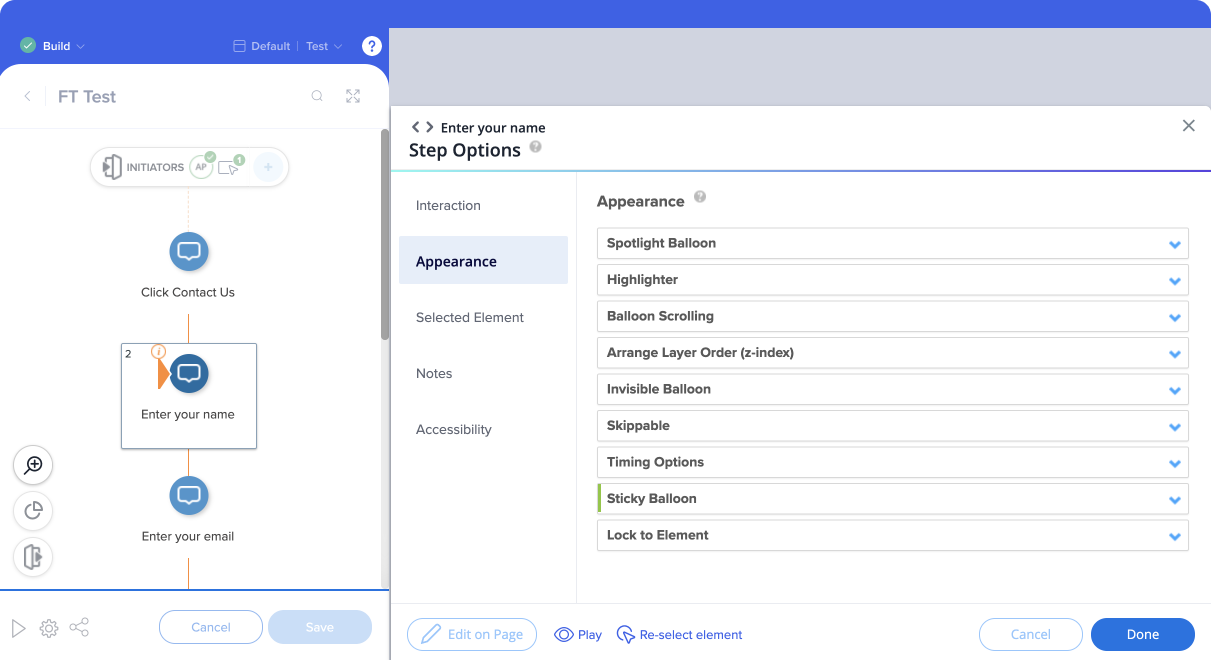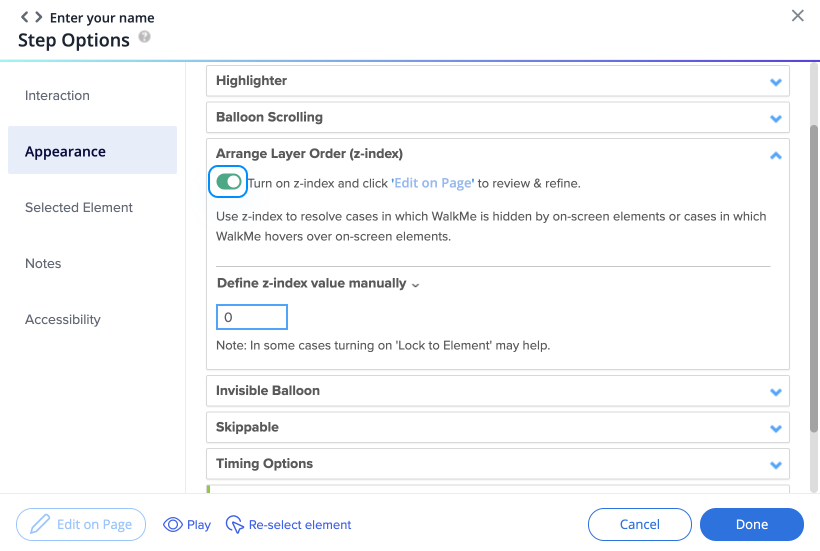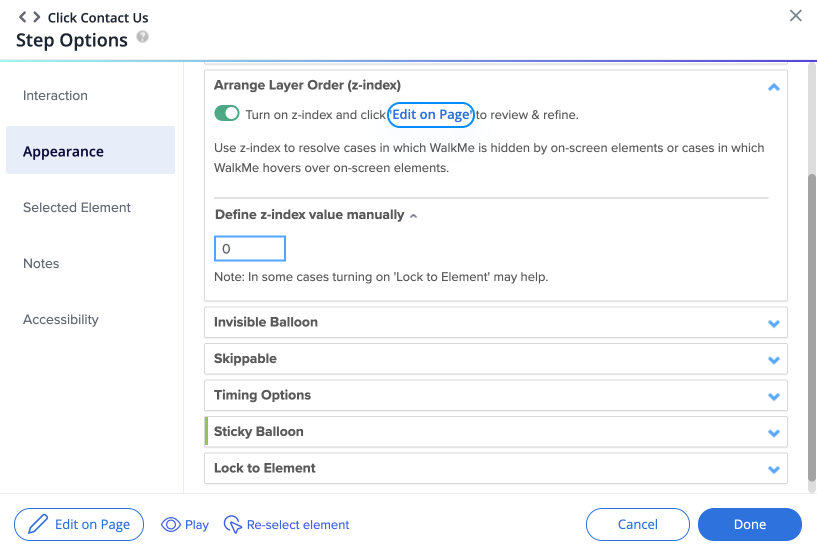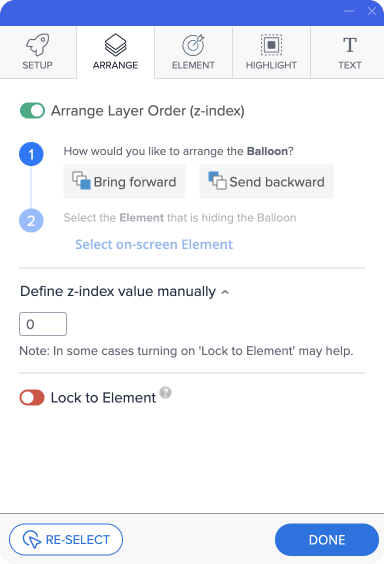Breve descripción general
Z-index especifica el orden de apilamiento de un elemento en comparación con otros elementos existentes en la misma página web. Un elemento con un orden de apilamiento mayor estará delante de un elemento con un orden de apilamiento menor.
En algunos casos, es posible que desees cambiar el orden de apilamiento, por ejemplo, cuando un globo bloquea un menú de calendario al que el usuario necesita acceder. ¡Este artículo te mostrará cómo hacerlo!
Pasos para cambiar el orden de capas de los elementos (índice Z)
- Abre el orden de apilamiento de elementos de WalkMe (índice Z) que deseas ajustar
- Esto revelará el menú Opciones de paso:
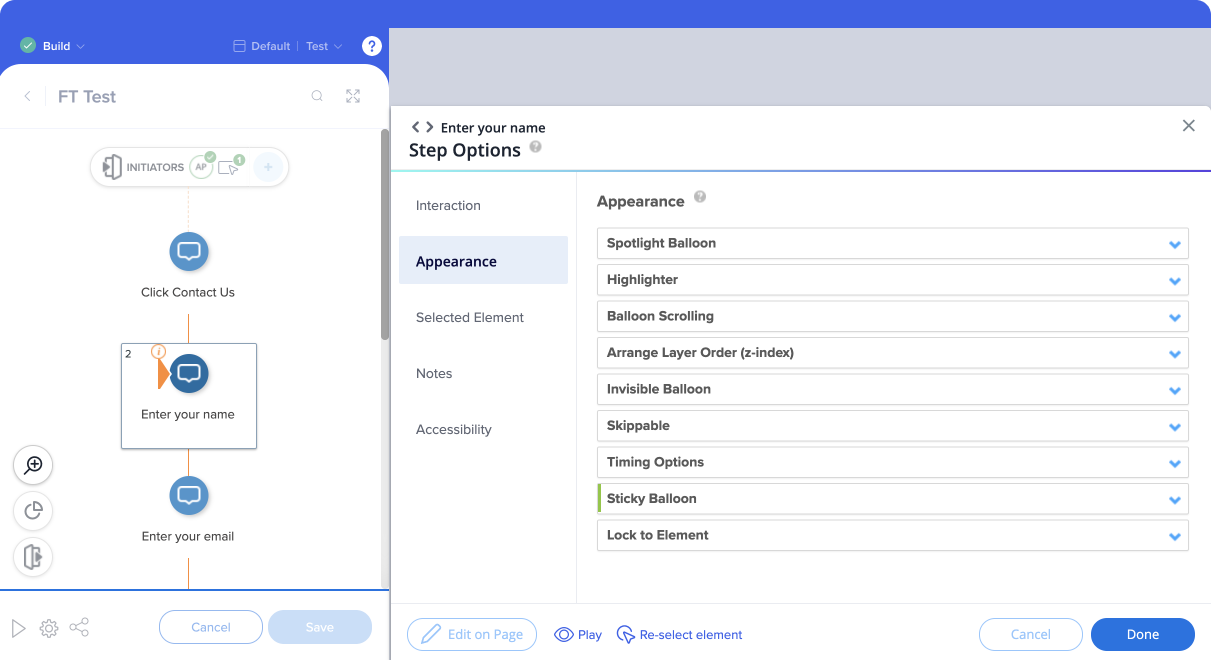
- Haz clic en la pestaña Apariencia
- Si aún no lo has hecho, activa Organizar el orden de las capas (índice Z) activando el interruptor:
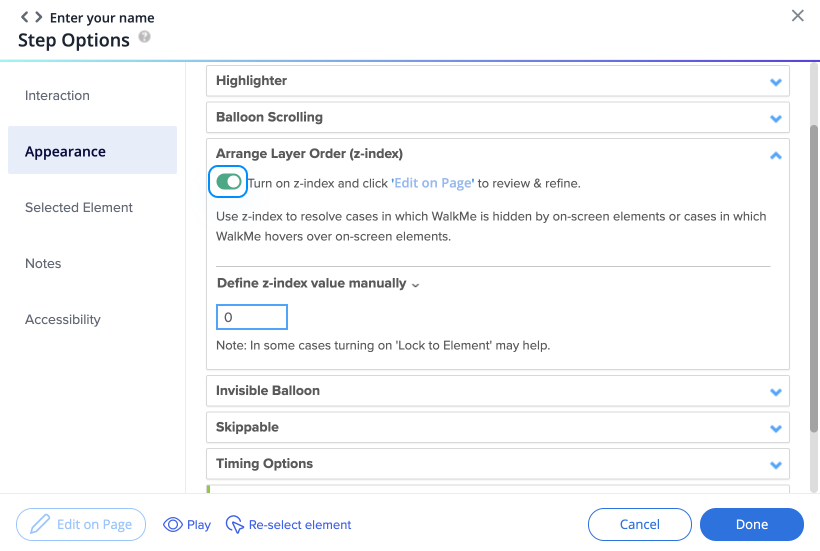
- Ahora, haz clic en Editar en la página dentro de la sección Organizar el orden de las capas (índice Z) o haz clic en el botón Editar en la página en la parte inferior izquierda del menú de Opciones de paso:
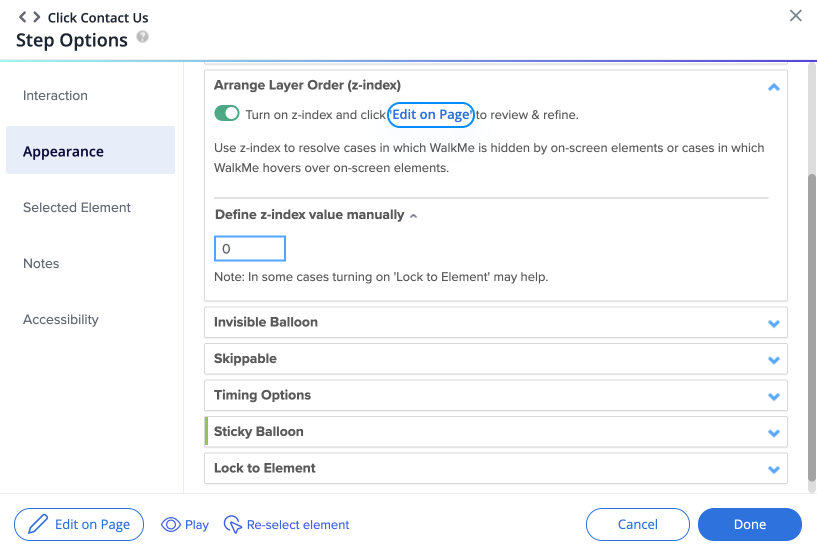
Importante:
El elemento relacionado con el paso que seleccionaste debe estar disponible en una pantalla abierta para completar este paso.
- Ahora deberías ver el paso que creaste en su contexto y el Editor mostrará las opciones de organización de orden de capas:
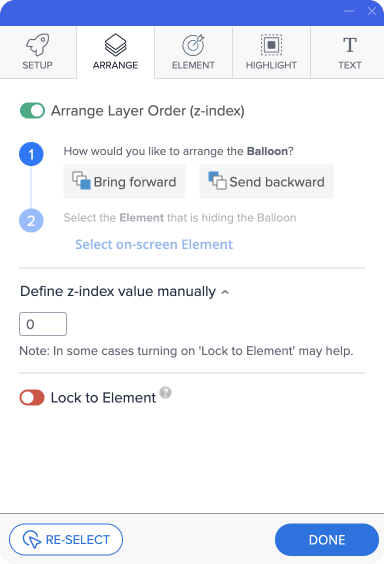
- Dependiendo de tu intención, haz clic en Mover hacia adelante (si el elemento está siendo ocultado de forma indeseable por otro de un sitio web diferente) o en Mover hacia atrás (si el elemento está ocultando otro del sitio web, cuando no debería hacerlo);
- Haz clic en Seleccionar elemento en pantalla;
- Haz clic en el elemento de pantalla que deseas que se ubique detrás o delante del Elemento de anclaje del paso
- Una vez que hagas clic en el elemento, consulta la sección Definir valor de índice z manualmente; deberías ver que el valor de índice z cambia automáticamente (si era necesario un cambio) para reflejar el índice z requerido para lograr el efecto deseado.
Consejos de expertos sobre el índice z